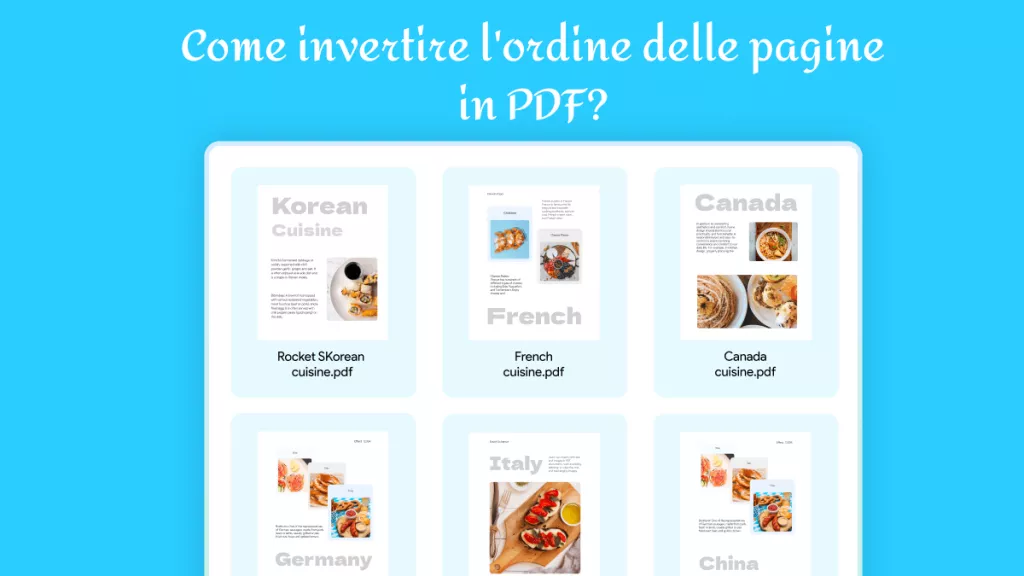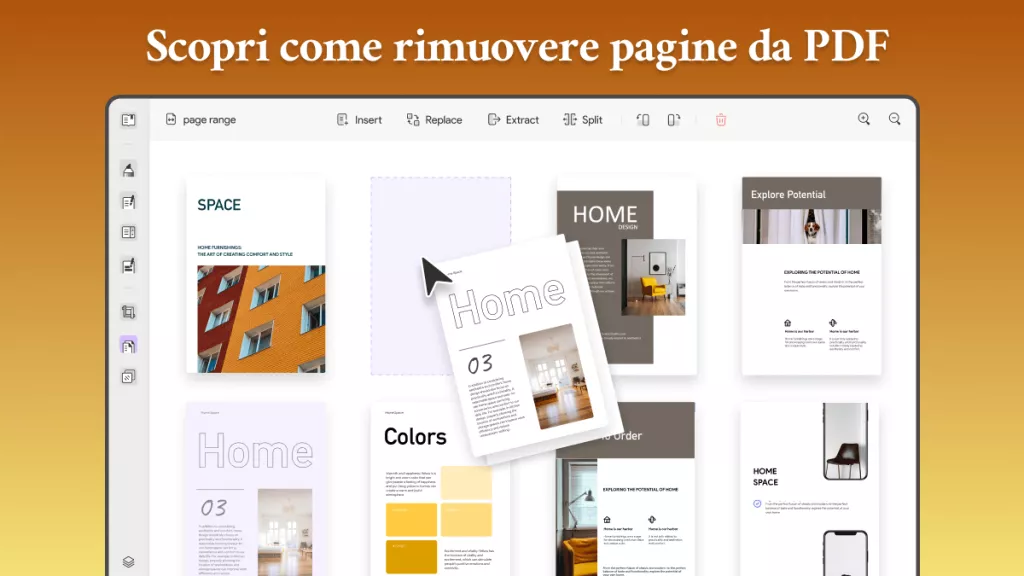I PDF sono un formato di file ampiamente utilizzato per lo studio, il lavoro e il tempo libero. Per ottimizzare la leggibilità, sarà utile rimuovere gli spazi bianchi dai PDF per permettere ai lettori di concentrarsi su testi, diagrammi e immagini importanti senza distrazioni.
In questo articolo, tratteremo tre dei migliori metodi per rimuovere gli spazi vuoti dai documenti PDF in modo da renderli più facilmente leggibili. Prima di tutto, analizzeremo UPDF: un software avanzato e intuitivo progettato per rendere l'editing dei PDF facile e veloce. Poi, Adobe Acrobat, un software molto amato ma con le sue complessità da tenere a mente. E, infine, Sejda, uno strumento online che renderà possibile ritagliare i PDF senza la necessità di dover scaricare alcun software.
Continua a leggere per scoprire come rimuovere gli spazi bianchi dai documenti PDF con questi tre metodi.
Metodo 1. Come rimuovere gli spazi bianchi dai PDF con UPDF
Se hai spazi bianchi nei tuoi PDF che desideri rimuovere, sarà rapido e semplice farlo con UPDF. È un set di strumenti PDF completo che ti aiuterà a risolvere ogni tipo di problema legato ai PDF, compresi editing, annotazioni, OCR, conversioni e molto altro! Ecco come rimuovere gli spazi bianchi dai documenti PDF:
Guida passo-passo per rimuovere spazi vuoti dai PDF
Passo 1. Scarica e installa UPDF
Scarica e installa UPDF cliccando sul pulsante "Download gratuito" qui sotto. Segui le istruzioni a schermo per installare il software con successo. Una volta completata l'installazione, apri il tuo file PDF.
Windows • macOS • iOS • Android 100% sicuro
Passo 2. Seleziona lo spazio bianco da ritagliare
Vai allo strumento "Ritaglia" nella barra degli strumenti in "Strumenti" nella parte superiore dello schermo.
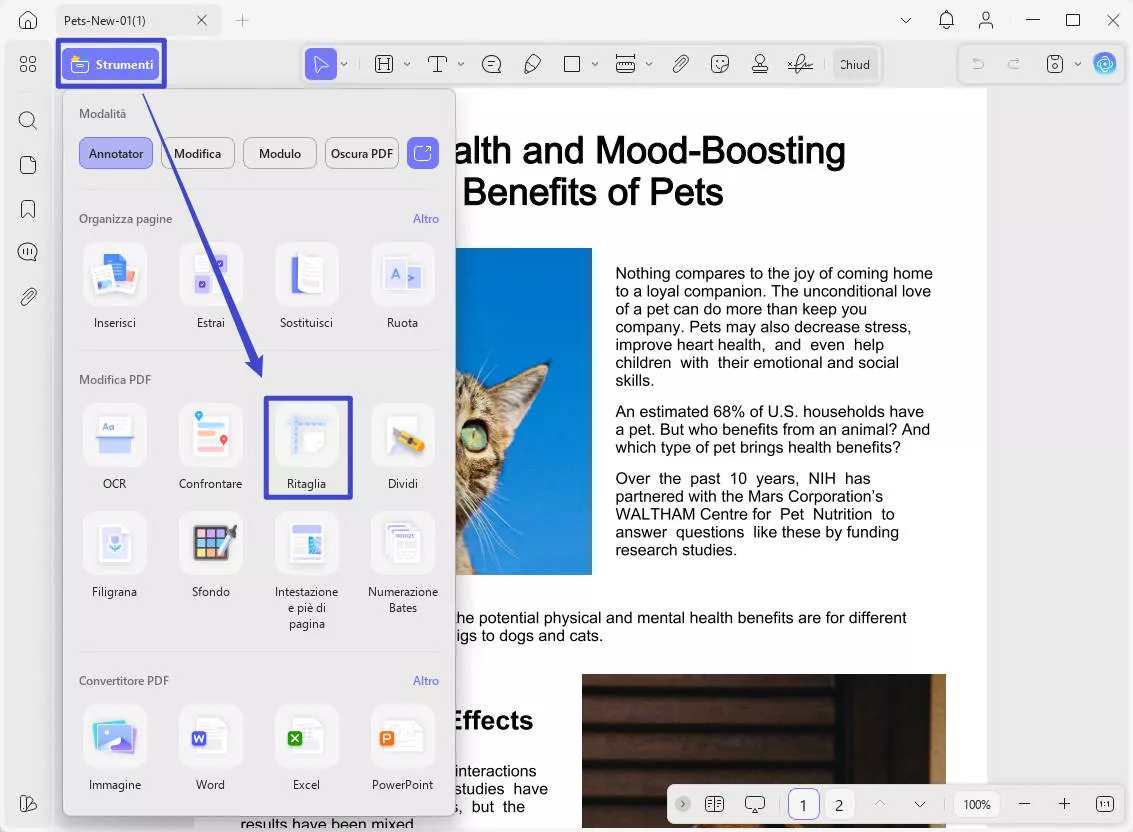
Regola l'area di ritaglio trascinando la casella di ritaglio o semplicemente clicca su "Rimuovi i margini bianchi" in modo che tutti gli spazi bianchi vengano rimossi. Utilizzando questo strumento, potrai anche impostare proporzioni di ritaglio definite, un'altezza e una larghezza prestabilite, o una larghezza di margine specificata. Potrai determinare il margine della pagina inserendo un numero specifico.
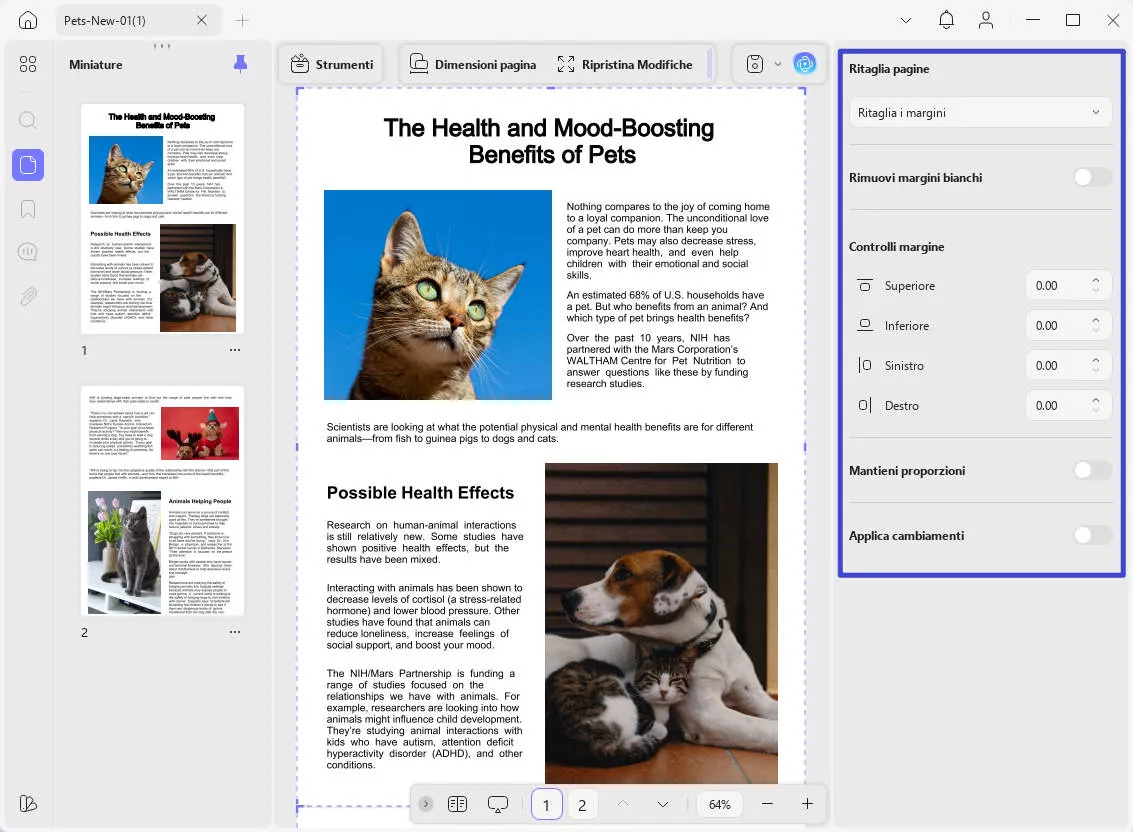
Passo 3. Ritaglia gli spazi bianchi da tutte le pagine PDF
Clicca su "Applica Modifiche" e scegli l'intervallo di pagine "Tutte le pagine", "Pagine pari", "Pagine dispari" oppure inserisci un intervallo di pagine specifico per applicare questa modifica a una sola pagina o a più pagine del PDF. Non dimenticare di salvare il tuo nuovo file PDF e di dargli un nome.
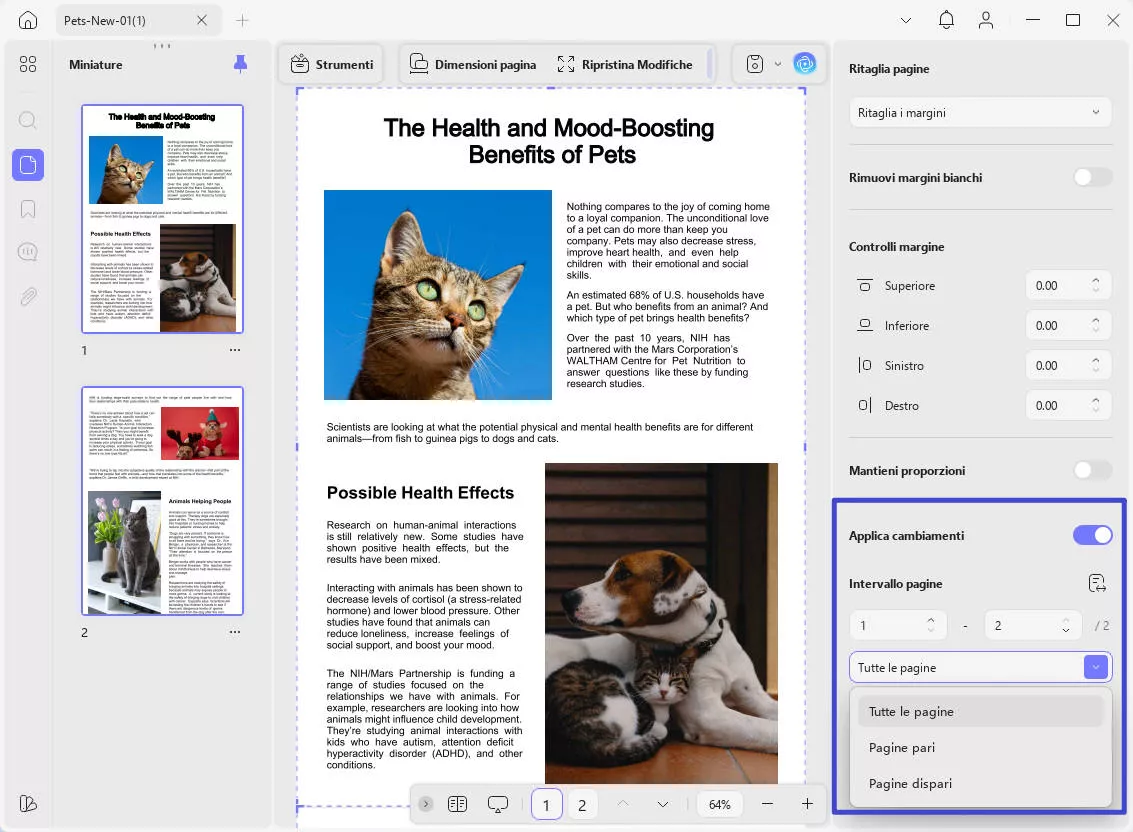
Perché ho bisogno di rimuovere gli spazi bianchi dai PDF?
Ci sono diversi motivi per cui potresti volerlo fare. Prima di tutto, potrà migliorare la leggibilità del tuo documento se non ci sono troppi spazi bianchi che distraggono il lettore. Inoltre, potresti voler rimuovere gli spazi bianchi per migliorare la coerenza della tua formattazione o per attirare l'attenzione solamente su testi, diagrammi e immagini importanti nel documento.
Sarà facile rimuovere gli spazi bianchi da un PDF con la funzione di ritaglio delle pagine di UPDF. Seleziona semplicemente l'area che vuoi ritagliare e applica le modifiche a tutte le pagine del tuo documento per una lettura fluida.
Se desideri saperne di più su UPDF, dai un'occhiata al video tutorial qui sotto:
Oltre a rimuovere gli spazi bianchi dal tuo documento PDF, UPDF offre molte altre fantastiche funzionalità:
Altre funzionalità di UPDF
- Modifica PDF: Una delle caratteristiche principali di UPDF è quanto sia facile apportare modifiche al tuo documento. Potrai modificare testo, font, colori e altro, come se stessi modificando un documento Word.
- Annota PDF: Scegli tra centinaia di adesivi e timbri splendidamente progettati, firme, filigrane e altro ancora per personalizzare completamente il tuo documento.
- Comprimi e converti PDF: Hai bisogno di ridurre le dimensioni del tuo file o cambiarlo in un formato diverso? Nessun problema! Potrai comprimere il tuo file con pochi clic o cambiarlo in un formato immagine, Microsoft o HTML per utilizzarlo altrove.
- UPDF AI: Sfrutta al massimo l'intelligenza artificiale (AI) con le funzionalità di sintesi, traduzione e spiegazione di UPDF. Sarà possibile avere UPDF come tuo personale assistente, che spiega termini chiave e scrive nuovo testo da zero per migliorare il tuo documento.
Scarica UPDF oggi stesso e testa la versione di prova gratuita per sperimentare tutte queste fantastiche funzionalità e altro ancora. Una volta soddisfatto delle sue funzionalità, potrai passare alla versione Pro di UPDF per godere appieno della funzione di sfocatura PDF di questo strumento.
Windows • macOS • iOS • Android 100% sicuro
Metodo 2. Come rimuovere gli spazi bianchi nei PDF con Adobe Acrobat
Se hai accesso al software Adobe Acrobat e preferisci utilizzare questa opzione, rimuovere gli spazi bianchi sarà abbastanza semplice seguendo questi passaggi.
Ecco come utilizzare lo strumento di rimozione degli spazi bianchi di Adobe Acrobat per i PDF:
- Apri il tuo documento PDF in Adobe Acrobat. Se non l'hai già scaricato, dovrai farlo prima di procedere con i passaggi successivi.
- Seleziona "Strumenti" dalla barra degli strumenti in alto e poi "Modifica PDF".
- Dalla seconda barra degli strumenti che appare, clicca su "Ritaglia pagine". Da qui, potrai trascinare una forma rettangolare sulla pagina che desideri ritagliare.
- Quando sarai soddisfatto dell'area di ritaglio, fai doppio clic all'interno del rettangolo per visualizzare le impostazioni aggiuntive.
- Potrai regolare qui i margini della tua area di ritaglio e modificare anche le altre impostazioni.
- Quando sarai soddisfatto delle impostazioni, imposta l'intervallo di pagine da cui rimuovere gli spazi bianchi e clicca su "Tutte sotto intervallo di pagina". Infine, clicca su "OK" per applicare le modifiche e salvare il tuo PDF.
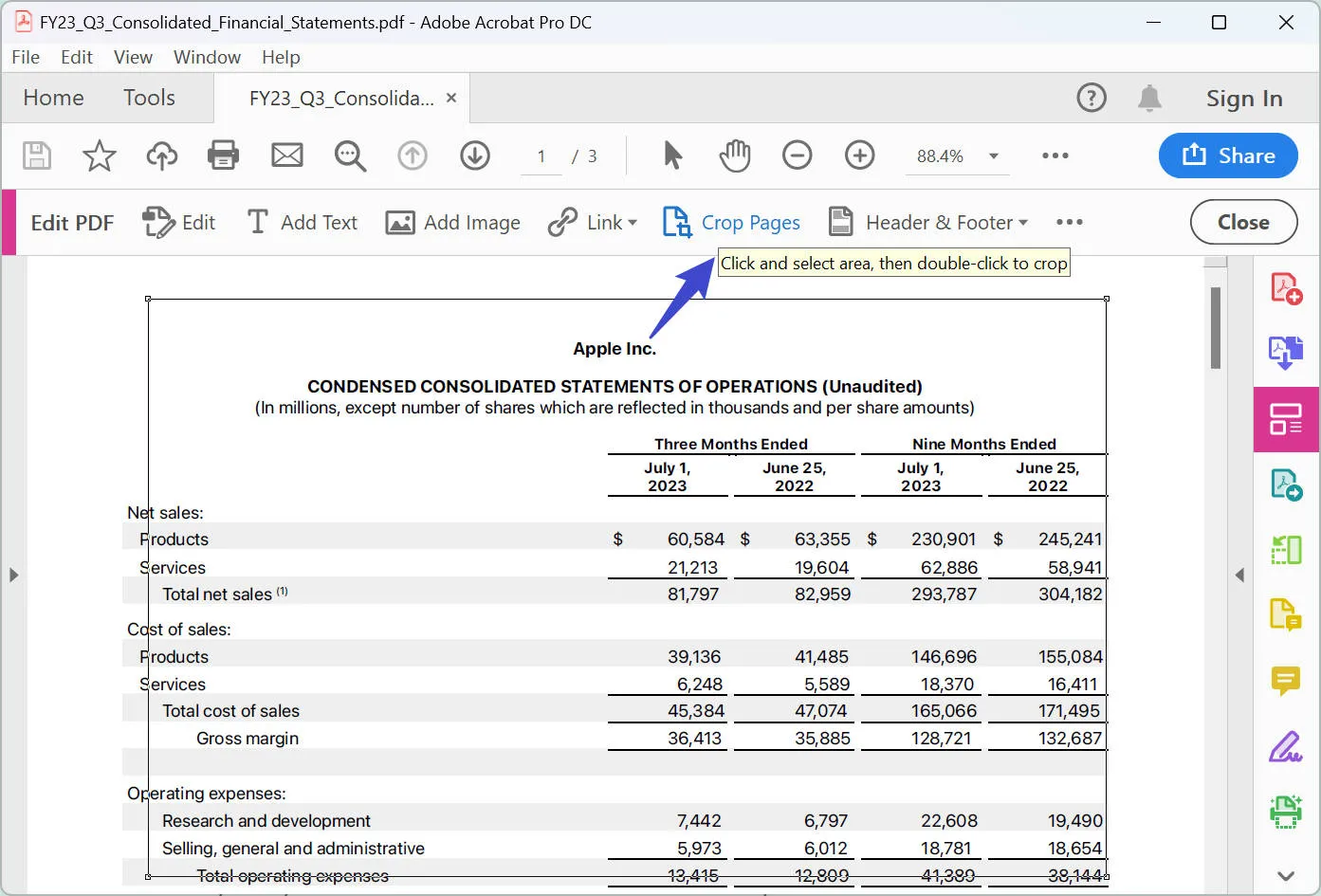
Dovrei utilizzare Adobe Acrobat per rimuovere gli spazi bianchi?
In generale, Adobe Acrobat è una buona opzione per rimuovere gli spazi bianchi nel tuo documento PDF. Tuttavia, non è il software migliore per questo scopo. Alcuni utenti hanno segnalato che la funzione di editing non sempre funziona come dovrebbe, e che il supporto clienti di Adobe può risultare complicato. Forse il maggiore svantaggio nell'uso di Adobe Acrobat è il suo costo elevato, mentre la versione gratuita è molto limitata. Inoltre, richiede familiarità con altri prodotti Adobe, poiché l'interfaccia utente non è molto intuitiva.
Un'opzione migliore per rimuovere gli spazi bianchi nei documenti PDF è UPDF. Con un'interfaccia utente ben progettata ed una vasta gamma di funzionalità, sarà molto più facile da utilizzare rispetto ad Adobe Acrobat. Se non bastasse, ha un costo significativamente più basso rispetto ad Adobe Acrobat, e potrai espandere l'acquisto in un'unica soluzione con un esclusivo sconto, così potrai utilizzare il software per sempre. Se desideri provare UPDF, scarica qui la versione di prova gratuita.
Windows • macOS • iOS • Android 100% sicuro
Metodo 3. Come rimuovere gli spazi bianchi nei PDF online
Se non hai bisogno di modificare i tuoi documenti PDF offline e desideri un modo rapido per rimuovere gli spazi bianchi, allora considera di utilizzare uno strumento online come Sejda. Sebbene questo strumento possa essere meno sicuro, è significativamente più veloce rispetto all'installazione di software come Adobe Acrobat.
Segui questi passaggi per sapere come rimuovere gli spazi vuoti nei PDF online:
- Vai su Sejda e fai clic su "Ritaglia" nel menu in alto della pagina.
- Clicca su "Carica file PDF" e scegli il file dal tuo dispositivo.
- Scegli tra una delle opzioni: "Automatico", "Ritaglio automatico massimo" o "Anteprima pagine e seleziona".
- Quando il PDF è caricato, seleziona "Ritaglia" e disegna l'area di ritaglio.
- Una volta apportate tutte le modifiche, clicca su "Scarica" per salvare il file appena ritagliato sul tuo dispositivo.
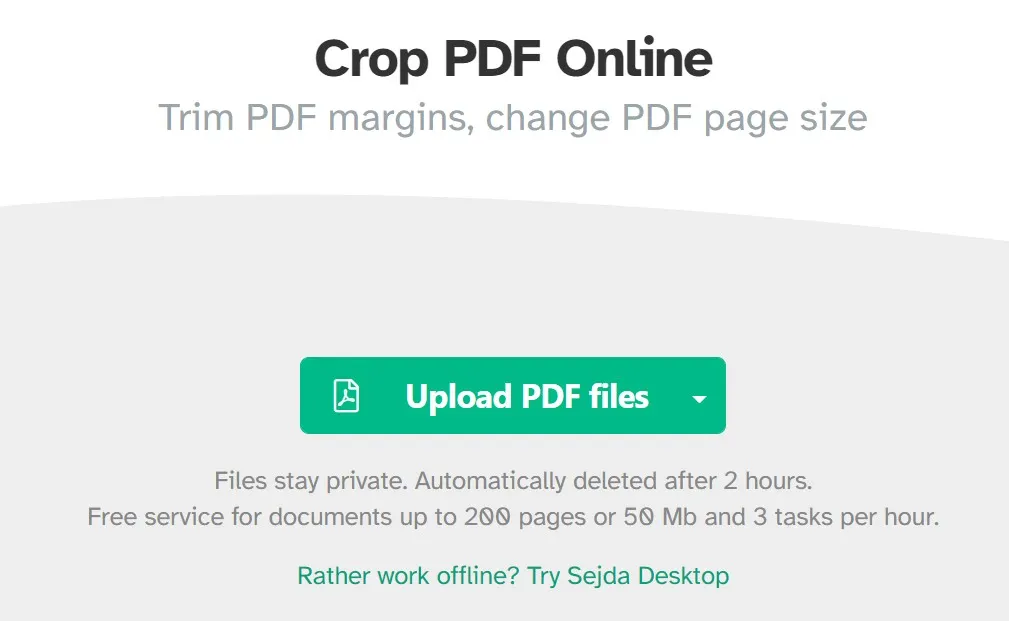
Dovrei utilizzare Sejda per rimuovere gli spazi bianchi dai PDF?
Sejda è un modo conveniente per rimuovere gli spazi bianchi nel tuo documento PDF. Tuttavia, ha alcune limitazioni: la prima è che, essendo uno strumento online, non potrai avere l’assoluta certezza che i tuoi dati siano al sicuro. Se il tuo PDF contiene informazioni sensibili o riservate, sarà meglio utilizzare uno strumento offline come UPDF. Inoltre, Sejda richiede una connessione a internet, quindi non potrai rimuovere gli spazi bianchi offline. Alcuni utenti hanno segnalato che lo strumento online soffre di alcune limitazioni e può richiedere molto tempo per elaborare procedure più complesse, come l'OCR. Dai uno sguardo al confronto dettagliato tra Sejda e UPDF.
Confrontiamo i 3 strumenti di rimozione degli spazi bianchi da un PDF
Quindi, quale di questi tre strumenti è il migliore per rimuovere gli spazi bianchi dai PDF? Ecco una comoda tabella di confronto:
| UPDF | Adobe Acrobat | Sejda | |
| Prezzo | Prova gratuita poi US$39.99 all'anno oppure US$69.99 costo unico | $239.88 all'anno, nessun prezzo unico disponibile | Gratuito con limitazioni, e US$63 all'anno |
| Aggiungi pagine vuote ad un PDF | |||
| Riordina le pagine | |||
| Ritaglia pagine PDF | |||
| Modifica PDF | |||
| Annota PDF | |||
| Integrazione AI | |||
| Facilità d'uso | Eccellente | Complicato | Eccellente |
| Interfaccia | Eccellente | Buona | Buona |
| Vantaggi | Facile da usare Prezzi accessibili Interfaccia intuitiva Funzionalità AI integrate Disponibile per l'uso offline | Funzionalità avanzate Ampia gamma di utilizzi Disponibile per l'uso offline | Veloce da usare Facile da usare Gratuito |
| Svantaggi | È un prodotto nuovo, ma con funzionalità potenti | Costoso Non facile da usare Problemi con la versione gratuita | I dati potrebbero non essere sicuri Funzionalità limitate |
| Valutazione/5 | 4.8 | 4.7 | 4.0 |
In definitiva, UPDF è il miglior strumento di editing per rimuovere gli spazi vuoti nei documenti PDF. Per quanto riguarda l'usabilità, il prezzo e le svariate funzionalità, rappresenta l'opzione migliore disponibile sul mercato. Se messo a confronto con Adobe Acrobat, UPDF risulta essere più conveniente e intuitivo da utilizzare, e rispetto a Sejda, UPDF offre funzionalità più avanzate come OCR, AI e altro.
Conclusione
Adesso hai compreso come utilizzare questi tre strumenti per rimuovere gli spazi bianchi dai PDF: UPDF, Adobe Acrobat e Sejda. Che tu scelga di utilizzare uno strumento online rapido o un software affidabile, rimuovere gli spazi vuoti sarà semplice e veloce. Svolgi questa operazione per rendere i tuoi PDF più leggibili e per permettere ai tuoi lettori di concentrarsi sui testi, sulle immagini e sui diagrammi chiave all'interno del tuo documento.
Se hai dei dubbi su quale strumento scegliere, opta per UPDF, dato che rappresenta l'opzione migliore tra le tre. È una soluzione PDF economica, ad alte prestazioni e tutto-in-uno che apprezzerai. Leggi la recensione di UPDF su PDF Association per saperne di più. Ti raccomandiamo vivamente di integrare UPDF nel tuo sistema per godere dei vantaggi di questa eccezionale soluzione PDF. Clicca semplicemente sul pulsante di download qui sotto e passa alla versione Pro di UPDF per ottenere sconti significativi sul tuo acquisto.
Windows • macOS • iOS • Android 100% sicuro
 UPDF
UPDF
 UPDF per Windows
UPDF per Windows UPDF per Mac
UPDF per Mac UPDF per iPhone/iPad
UPDF per iPhone/iPad UPDF per Android
UPDF per Android UPDF AI Online
UPDF AI Online UPDF Sign
UPDF Sign Modifica PDF
Modifica PDF Annota PDF
Annota PDF Crea PDF
Crea PDF Modulo PDF
Modulo PDF Modifica collegamenti
Modifica collegamenti Converti PDF
Converti PDF OCR
OCR PDF a Word
PDF a Word PDF a Immagine
PDF a Immagine PDF a Excel
PDF a Excel Organizza PDF
Organizza PDF Unisci PDF
Unisci PDF Dividi PDF
Dividi PDF Ritaglia PDF
Ritaglia PDF Ruota PDF
Ruota PDF Proteggi PDF
Proteggi PDF Firma PDF
Firma PDF Redige PDF
Redige PDF Sanziona PDF
Sanziona PDF Rimuovi Sicurezza
Rimuovi Sicurezza Leggi PDF
Leggi PDF UPDF Cloud
UPDF Cloud Comprimi PDF
Comprimi PDF Stampa PDF
Stampa PDF Elaborazione Batch
Elaborazione Batch Cos'è UPDF AI
Cos'è UPDF AI Revisione di UPDF AI
Revisione di UPDF AI Guida Utente per l'Intelligenza Artificiale
Guida Utente per l'Intelligenza Artificiale FAQ su UPDF AI
FAQ su UPDF AI Riassumi PDF
Riassumi PDF Traduci PDF
Traduci PDF Chat con PDF
Chat con PDF Chat con AI
Chat con AI Chat con immagine
Chat con immagine Da PDF a Mappa mentale
Da PDF a Mappa mentale Spiega PDF
Spiega PDF Ricerca Accademica
Ricerca Accademica Ricerca Paper
Ricerca Paper Correttore AI
Correttore AI Scrittore AI
Scrittore AI Assistente Compiti AI
Assistente Compiti AI Generatore Quiz AI
Generatore Quiz AI Risolutore Matematico AI
Risolutore Matematico AI PDF a Word
PDF a Word PDF a Excel
PDF a Excel PDF a PowerPoint
PDF a PowerPoint guida utente
guida utente Trucchi UPDF
Trucchi UPDF faq
faq Recensioni UPDF
Recensioni UPDF Centro download
Centro download Blog
Blog Notizie
Notizie spec tec
spec tec Aggiornamenti
Aggiornamenti UPDF vs. Adobe Acrobat
UPDF vs. Adobe Acrobat UPDF vs. Foxit
UPDF vs. Foxit UPDF vs. PDF Expert
UPDF vs. PDF Expert